
Ihre iPhone-Kontakte werden automatisch mit Ihnen auf ein neues Telefon übertragen. Vorausgesetzt, es handelt sich bei dem neuen Telefon um ein iPhone, sichern Sie die Kontakte in iCloud und verwenden auf beiden Telefonen dasselbe iCloud-Konto. Aber die Dinge werden etwas komplizierter, wenn Sie etwas anderes tun möchten.
So verschieben Sie Ihre Kontakte, wenn Sie zu einem Android-Telefon wechseln, Ihre Kontakte nicht in iCloud sichern oder nur ein neues iCloud-Konto auf Ihrem neuen iPhone verwenden möchten.
Wenn sich Ihre Kontakte in iCloud befinden: Melden Sie sich auf einem neuen iPhone bei iCloud an
Angenommen, Sie aktualisieren auf ein neues iPhone, sollte dieser Vorgang sehr einfach sein. Ihre Kontakte werden normalerweise online mit Ihrem iCloud-Konto synchronisiert. Melden Sie sich mit demselben iCloud-Konto bei Ihrem neuen iPhone an und diese werden automatisch auf Ihr neues iPhone heruntergeladen.
Um zu bestätigen, dass Sie Ihre Kontakte mit Ihrem iCloud-Konto synchronisieren, öffnen Sie die App "Einstellungen" auf dem ursprünglichen iPhone und wählen Sie "iCloud". Stellen Sie sicher, dass die Option "Kontakte" hier aktiviert ist. Ist dies nicht der Fall, befinden sich Ihre Kontakte nur auf Ihrem iPhone. Wenn dies der Fall ist, werden sie online synchronisiert.
Melden Sie sich beim neuen iPhone mit dem auf Ihrem iCloud-Bildschirm angezeigten iCloud-Konto an, und Ihre Kontakte sollten automatisch synchronisiert werden.
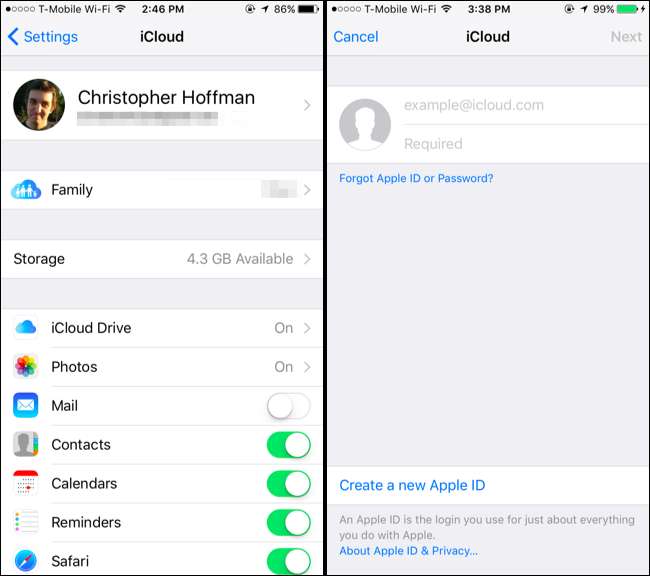
Wenn sich Ihre Kontakte in einem anderen Konto befinden (wie Google Mail): Melden Sie sich einfach an und synchronisieren Sie
VERBUNDEN: So fügen Sie Google Mail, Kontakte und Google Kalender zu Ihrem iPhone oder iPad hinzu
Ihr iPhone kann Ihre Kontakte auch mit einer Vielzahl anderer Konten synchronisieren. Zum Beispiel, wenn Sie Google (Google Mail) hinzugefügt , Outlook.com-, Yahoo! - oder AOL-Konten für Ihr iPhone sind standardmäßig so eingerichtet, dass sie ihre Kontakte mit Ihrem iPhone synchronisieren. Dies bedeutet, dass Sie die Kontakte von Ihren Google Mail-, Outlook.com-, Yahoo! - oder AOL-Konten in Ihrer Kontakte-App auf Ihrem iPhone erhalten. Die vorhandenen Kontakte auf Ihrem Telefon werden jedoch nicht mit diesem Konto synchronisiert. Dies funktioniert auch mit Exchange-Konten, die Sie möglicherweise über einen Arbeitgeber oder eine Schule haben.
Um zu überprüfen, ob ein Konto für die Synchronisierung seiner Kontakte eingerichtet ist, öffnen Sie die App Einstellungen, wählen Sie "E-Mail, Kontakte, Kalender" und tippen Sie auf das Konto. Der Schieberegler "Kontakte" wird aktiviert, wenn Kontakte synchronisiert werden. Sie können auch die Kontakte-App öffnen und in der oberen linken Ecke Ihres Bildschirms auf „Gruppen“ tippen, um zu sehen, welche Konten Kontakte synchronisieren. Indem Sie hier verschiedene Gruppen ein- oder ausblenden, können Sie in Ihrer Kontakte-App sehen, welche Kontakte mit welchem Konto verknüpft sind.
Melden Sie sich einfach auf Ihrem neuen Telefon bei demselben Konto an, und alle Kontakte des Online-Kontos werden mit Ihrem Telefon synchronisiert. Dies funktioniert unabhängig davon, ob Sie auf ein iPhone oder ein Android-Telefon umsteigen, da Sie sich bei denselben Konten anmelden können, um Ihre Kontakte auf jedem Konto zu synchronisieren - mit Ausnahme von iCloud, bei dem Sie sich nicht von Android aus anmelden können.
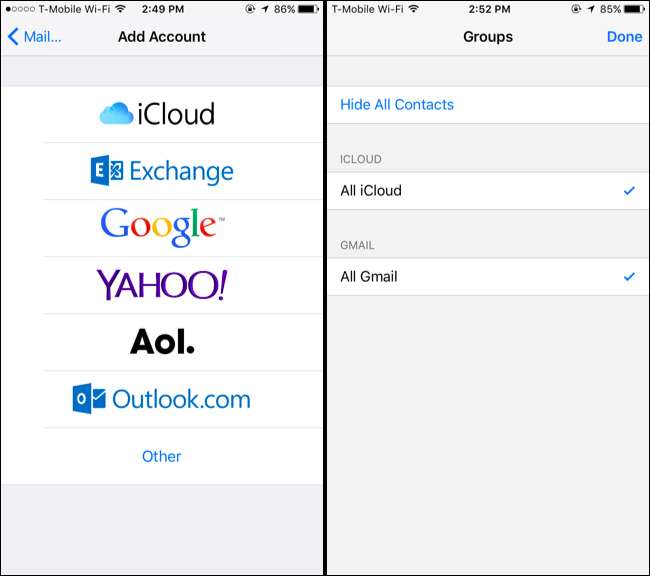
Wenn Ihre Kontakte durcheinander sind: Exportieren Sie sie alle mit Easy Backup auf einmal
Wenn Ihre Kontakte auf mehrere Konten aufgeteilt sind - einige in iCloud, andere in Google Mail usw. - können Sie alle Ihre Kontakte in eine Datei exportieren, die Sie überall hin mitnehmen können. Es spielt keine Rolle, ob es sich bei den Kontakten um iCloud-Kontakte, Google-Kontakte, Yahoo! Kontakte, Outlook.com-Kontakte oder was auch immer. Sie werden alle in eine einzelne Datei exportiert, die Sie auf ein anderes Telefon oder einen anderen Dienst importieren können.
Leider bieten weder die Kontakte-App noch eine der anderen enthaltenen Apps von Apple eine integrierte Möglichkeit zum Exportieren Ihrer Kontakte. Dazu benötigen Sie eine Drittanbieter-App aus dem App Store.
Wir haben es versucht Einfache Sicherung und fand es gut genug funktioniert. Installieren Sie die App, starten Sie sie und gewähren Sie ihr Zugriff auf Ihre Kontakte. Sie müssen dann auf die Schaltfläche "Jetzt sichern" tippen, auf "E-Mail" tippen und Ihre E-Mail-Adresse eingeben, um die resultierende VCF-Datei per E-Mail an sich selbst zu senden. Sie können die App dann deinstallieren, da dies alles ist, was Sie dafür benötigen. Sie müssen es nicht regelmäßig verwenden und müssen für keinen der In-App-Käufe bezahlen.
Um die resultierende .vcf-Datei zu importieren, öffnen Sie diese E-Mail einfach in der E-Mail-App Ihres neuen iPhone (oder Android-Telefons) und tippen Sie auf die .vcf-Datei. Sie können die Kontakte importieren.
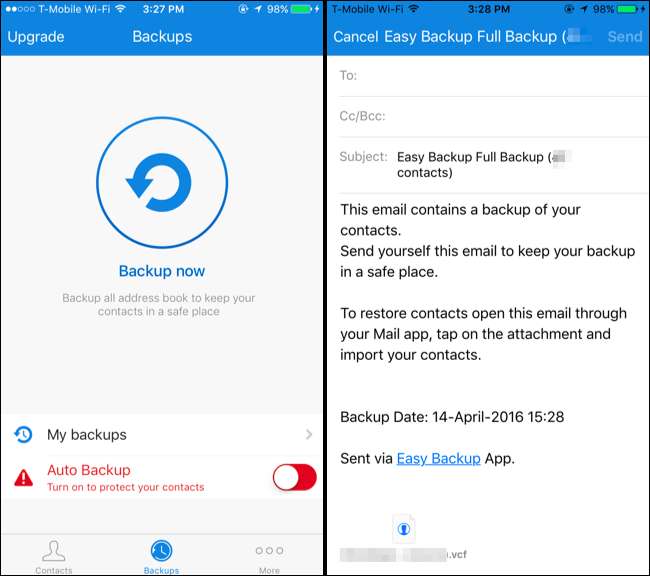
Wenn sich Ihre Kontakte in iCloud befinden (und Sie nicht synchronisieren können): Exportieren Sie aus iCloud
VERBUNDEN: So verwenden Sie iTunes niemals mit Ihrem iPhone, iPad oder iPod Touch
Wenn Sie wirklich keine externe Software verwenden möchten und Ihre aktuellen Kontakte mit iCloud synchronisiert sind, gibt es eine weitere Option. Diese Methode funktioniert, wenn Sie von iPhone zu Android wechseln oder auf ein neues iPhone wechseln und ein völlig anderes iCloud-Konto verwenden möchten. Sie müssen diese Kontakte von der iCloud-Website exportieren und verschieben. Diese Option ist nicht in der iTunes-Anwendung verfügbar .
Greifen Sie dazu auf die iCloud website auf Ihrem PC oder Mac und melden Sie sich mit demselben iCloud-Konto an, das Sie auf Ihrem iPhone verwenden. Möglicherweise müssen Sie bestätigen, dass Sie das Konto besitzen, indem Sie einer Eingabeaufforderung auf Ihrem iPhone zustimmen oder eine SMS an Ihre registrierte Telefonnummer senden lassen. Befolgen Sie einfach die Anweisungen. Klicken Sie anschließend auf der Website auf das Symbol „Kontakte“.
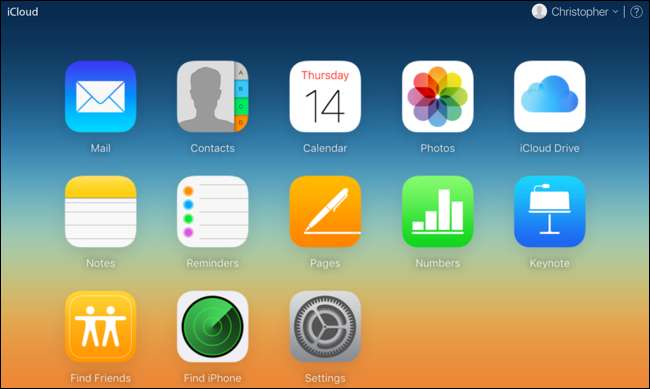
Sie sehen die Liste der Kontakte, die Sie mit iCloud synchronisiert haben. Wählen Sie sie alle aus, indem Sie auf einem Windows-PC Strg + A oder auf einem Mac Befehl + A drücken. Klicken Sie auf das Zahnradsymbol in der unteren linken Ecke des Bildschirms und wählen Sie "vCard exportieren". Die Website lädt eine .vcf-Datei herunter, die alle von Ihnen ausgewählten Kontakte enthält.
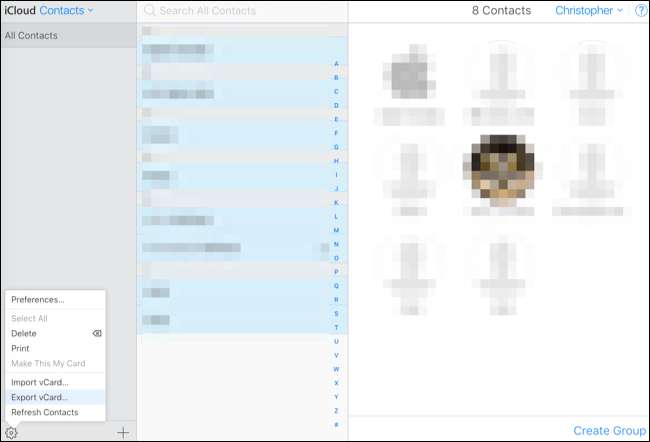
Sehen Sie hier nicht alle Ihre Kontakte? Sie werden wahrscheinlich von einem anderen Konto wie Google Mail, Yahoo! E-Mail- oder Outlook.com-Konten. Auf diese Weise synchronisierte Kontakte werden in iCloud nicht angezeigt. Sie können auf sie zugreifen, indem Sie sich auf Ihrem neuen Telefon bei diesem Konto anmelden, oder Sie können die Kontaktoberfläche des Kontos im Internet besuchen und nach einer ähnlichen Option suchen, mit der Ihre Kontakte in eine herunterladbare Datei exportiert werden.
Um Ihre Kontakte einfach auf ein neues iPhone zu importieren, können Sie diese .vcf-Datei einfach per E-Mail an sich selbst senden. Senden Sie eine E-Mail an sich selbst und hängen Sie die VCF-Datei an die E-Mail an. Öffnen Sie die E-Mail in der Mail-App auf Ihrem neuen iPhone, tippen Sie auf die VCF-Datei, und Sie können sie in Ihre Kontakte importieren. Sie können auch ein neues iCloud-Konto einrichten und anschließend die Option "vCard importieren" in der Kontaktoberfläche im Web verwenden.
Um Ihre Kontakte einfach auf ein neues Android-Telefon zu importieren, können Sie sie einfach in ein Google-Konto importieren. Gehe zum alte Google Contacts-Website (Die neue Benutzeroberfläche bietet diese Funktion noch nicht.) Klicken Sie auf "Mehr"> "Importieren", klicken Sie auf "Datei auswählen" und laden Sie die von iCloud bereitgestellte VCF-Datei hoch. Alle Ihre iCloud-Kontakte werden in Ihr Google-Konto importiert. Melden Sie sich auf Ihrem neuen Android-Handy in diesem Google-Konto an und alle Ihre Kontakte werden dort sein. Sie können die VCF-Datei auch einfach per E-Mail an sich selbst senden oder über ein USB-Kabel in den Speicher Ihres Android-Telefons kopieren und in einem Dateimanager öffnen. Diese Methoden sind jedoch nicht so schnell und bequem.
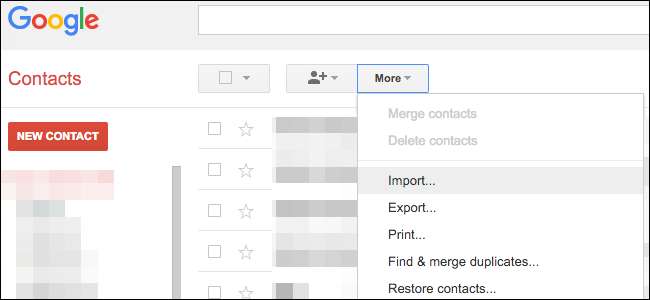
iTunes enthält auch einige Funktionen zur Kontaktsynchronisierung. Dazu müssen Sie jedoch die iCloud-Synchronisierung deaktivieren, bevor Sie Ihre Kontakte mit iTunes synchronisieren. ITunes gibt Ihnen nicht nur eine Kontaktdatei, die Sie auf einen anderen PC importieren können. Sie sollten dies auf eine der oben genannten Arten tun, anstatt sich auf klobiges altes iTunes zu verlassen.
Bildnachweis: Karlis Dambrans auf Flickr






